新装的IDEA在启动的时候,会发现日志启动的不全,其实IDEA为了节约资源,对在控制台的日志进行了限制,默认缓冲区的输出日志大小是1024kb,超出这个限制就会被清除,而且还会显示「too much output to process」,其实这个配置我们是可以做修改的。
通过Console配置修改来修改,点击 File ->Settings ->editor - >General->Console 选中如下图
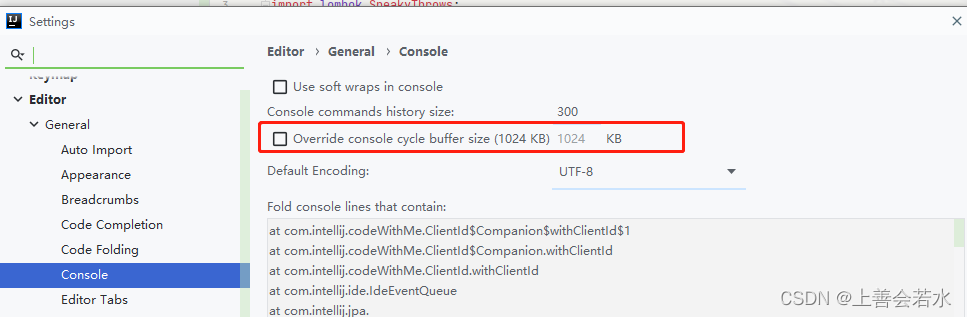
如果我想禁用缓存区大小限制,该怎么修改呢?
通过修改bin目录下的启动配置文件idea.properties来禁用。
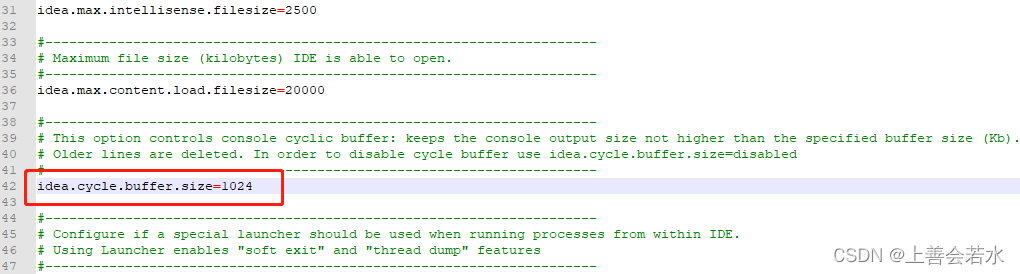 修改为:
修改为:
idea.cycle.buffer.size=disabled
保存配置,再重启,咱们再来看效果,已经被禁用了,如下图所示
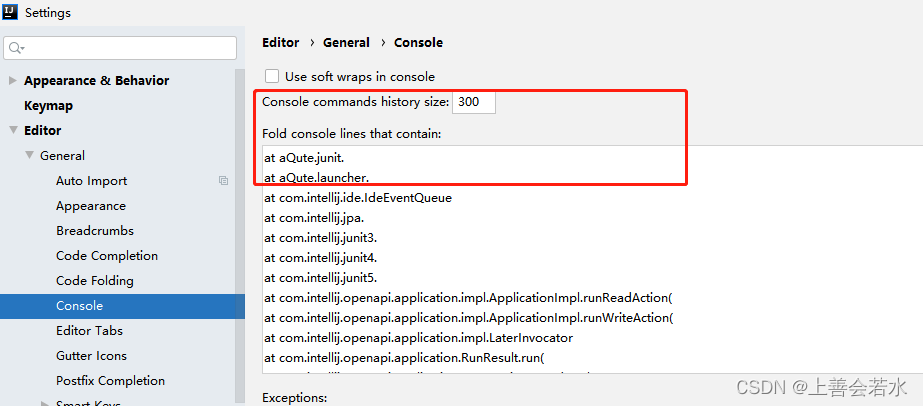
到这里就搞定了





 本文介绍了如何在IntelliJ IDEA中修改控制台日志的默认配置,以解决启动时日志输出不全的问题。通过设置「idea.cycle.buffer.size」为「disabled」,可以禁用日志缓冲区大小限制,避免「toomuchoutputtoprocess」的提示。只需在idea.properties文件中进行修改并重启IDEA,即可观察到日志输出的变化。
本文介绍了如何在IntelliJ IDEA中修改控制台日志的默认配置,以解决启动时日志输出不全的问题。通过设置「idea.cycle.buffer.size」为「disabled」,可以禁用日志缓冲区大小限制,避免「toomuchoutputtoprocess」的提示。只需在idea.properties文件中进行修改并重启IDEA,即可观察到日志输出的变化。
















 1673
1673










